争寡利·2025-06-23 10:51:39阅读9分钟已读19次
Excel表格横竖转换有三种常用方法:1、使用“粘贴选项”中的“转置”功能;2、借助TRANSPOSE函数实现动态转换;3、利用Power Query工具进行高级转换。 其中,第一种方法——“粘贴转置”最为简单直观,适用于大部分日常操作。用户只需复制原始数据,在目标区域选择“粘贴转置”,即可将行与列的数据互换,无需公式和复杂设置。这一方法不仅操作便捷,还能有效避免格式错乱,适合绝大多数的表格处理场景,是初学者和办公人员的首选。接下来,将详细介绍各个方法,并对其适用场景、优缺点进行对比和说明。
《excel表格横竖转换》
一、EXCEL表格横竖转换的三种主流方法
1、粘贴选项中的“转置”功能
操作步骤简单,速度快;
适合静态数据的行列互换;
不会自动随原数据更新。
2、TRANSPOSE函数实现动态转换
可保持与原数据实时联动;
适用于需要频繁更新的数据表;
要求目标区域为公式数组,操作略复杂。
3、Power Query工具实现高级转置
支持大批量、多条件复杂数据处理;
可结合更多数据清洗和分析功能;
学习曲线较高,但自动化水平强。
方法名称操作难度动态更新适用场景优缺点简述粘贴选项转置★否日常静态互换简单快捷,不支持动态TRANSPOSE函数★★是动态报表/分析可自动更新,但需公式数组支持Power Query工具★★★是大型/复杂表格处理功能强大,学习成本较高
二、“粘贴选项转置”法详解及应用举例
1、具体操作步骤
在Excel中选中需要横竖转换的数据区域(如A1:D5)。
按Ctrl+C复制所选内容。
在目标单元格(如G1)右键点击,选择“选择性粘贴”-“转置”。
数据即完成从行到列或从列到行的变换。
2、实际应用举例
例如,将下列表格
姓名性别年龄张三男28李四女25
通过上述步骤横竖互换后,变为:
姓名张三李四性别男女年龄2825
3、优缺点分析
优点:
操作快速,无需学习成本。
不影响原有格式(如颜色、字体等)。
缺点:
更改原数据后,需要手动重新操作。
对于极大型或动态变化的数据不适用。
三、TRANSPOSE函数法详解及进阶技巧
1、基本用法说明
TRANSPOSE是Excel提供的数组函数,用于将指定区域的数据行列互换。其基本语法为:
=TRANSPOSE(原始区域)
使用时务必注意:
要先选中目标区域(目标区域大小应与源区相反,如源区是3x4,则目标应为4x3);
输入公式后,不直接回车,而要按下Ctrl+Shift+Enter,以生成数组公式(新版本Excel可直接回车)。
2、高级应用技巧
a) 动态同步:当原始数据更改时,目标区域会自动刷新,无需再次手动操作。
b) 与其他函数组合:可在TRANSPOSE内嵌套IF/VLOOKUP等,实现更复杂的数据处理逻辑。
3、案例演示
假设A1:C3如下:
A B C张三 李四 王五男 女 男28 25 31
在E1:G3输入以下步骤:
选中E1:G3(即目标新表格);
输入=TRANSPOSE(A1:C3);
按Ctrl+Shift+Enter确定,即可得到横竖对调的新表格。
优点:
实现动态联动,非常适合报表分析等需求。
缺点:
对初学者略有门槛,需要掌握数组公式知识。
若源区或目的区重叠,会导致错误提示。
四、Power Query工具法解析及高级应用
Power Query是Excel自带的数据获取与清洗工具,通过其内建的“转置”按钮,可以实现更灵活、更大规模的数据横纵切换。
使用流程:
将数据导入Power Query编辑器(菜单:“数据”-“自表/范围”)。
在编辑器窗口上方菜单栏点击“转置”按钮,即可完成行列切换。
若需要,可继续添加筛选、更名等清洗步骤,再返回Excel工作簿保存结果。
优势:
支持海量、多维度数据处理,无惧单元格限制。
可以批量化、一键重复执行相同流程,提高工作效率。
劣势:
学习曲线较高,新手可能较难上手。
典型场景举例:财务多期报表汇总、大型调查问卷整理等,对效率和准确性要求高的任务尤为适合采用此法。
五、不同行业/场景下的横竖转换策略比较
不同业务情境下,对Excel横竖转换需求各异:
行业/业务类型推荐方案原因简述行政办公/日常统计粘贴转置法简单易用,对实时联动要求低。财务报表/经营分析TRANSPOSE函数法确保多维度数据随时同步。市场调研/科研统计(大批量)Power Query工具法 大量问卷或多维矩阵需批量、高效处理。二次开发/自动化脚本调用 Pandas等Python脚本 (补充)对于极端自动化需求,可外部调用。
六、高级问题答疑与实操注意事项
常见疑问解答:
Q: 源区含有合并单元格是否可以直接转置?
A: 粘贴式和TRANSPOSE都不能正确操作含合并单元格的数据,请先取消所有合并格式再进行转换,否则会提示错误或结果错乱。
Q: 如何防止格式丢失?
A: 粘贴式通常会保留基础格式,但特殊条件格式建议重新设置;若借助宏脚本或Power Query,可通过自定义进一步控制输出样式。
Q: 转换区域过大会卡死怎么办?
A: 建议分批次操作,或者将非必要字段提前删除,仅保留核心内容,提高效率。此外升级硬件配置也能提升体验。
Q: 有没有一键逆向还原的方法?
A: TRANSPOSE支持再一次嵌套实现反向互换;对于静态粘贴结果,只能重新进行一次逆向操作获取初值副本。
七、小结与实践建议
综上所述,Excel 横竖转换既有便捷直观的方法,也有面向专业级需求的进阶方案。建议如下:
日常办公请优先选择“粘贴转置”,快速解决问题。
涉及周期性报表和动态监控时,用好TRANSPOSE函数,实现实时同步。
面对复杂、多源、大批量业务,请借助Power Query乃至外部Python脚本提升效率。
操作前务必备份重要文件,并消除所有合并单元格隐患,以免出错丢失信息。
熟练掌握上述方法,将极大提升你的EXCEL处理能力,为各类数字化办公增添强力助力!
最后,如遇到特殊需求或更深层次的问题,可结合宏VBA编程、自定义插件等进一步探索,实现高度自动化和定制化管理,为个人及团队创造更高价值!
精品问答:
Excel表格横竖转换的基本方法有哪些?
我在工作中经常需要将Excel表格的行数据转换成列,或者把列数据转换成行,但操作起来总是觉得麻烦。到底有哪些简单有效的方法可以实现Excel表格的横竖转换?
Excel表格横竖转换主要有以下几种方法:
使用“复制-粘贴”中的“转置”功能:复制选中区域,右键选择“选择性粘贴”中的“转置”,即可快速完成横竖转换。
利用TRANSPOSE函数:适用于动态转换,输入公式=TRANSPOSE(范围),并使用数组公式(按Ctrl+Shift+Enter)确认。
Power Query工具:适合处理大批量数据,可通过“透视”和“取消透视”实现复杂的行列转换。
这些方法结合实际需求选择,能有效提升Excel数据处理效率。
Excel横竖转换时如何保持数据格式和公式不变?
我尝试用转置功能将含有公式和特殊格式的Excel表格进行横竖转换,但结果出现了格式错乱和公式失效的问题,有没有方法可以在转置时保持原有的数据格式和公式正确?
为保证Excel横竖转换后数据格式和公式不变,可以采取以下措施:
方法说明优缺点使用VBA宏代码编写专门的宏来复制并转置,同时保留格式与公式灵活且自动化,但需要编程基础转换前复制为值及格式先复制原区域,选择性粘贴为值与源格式,再进行转置简单易操作,但公式会被替换成数值手动调整引用方式在使用TRANSPOSE函数时,将引用改为绝对引用以防止错误保持动态更新,但操作较繁琐案例说明:如果你的表格包含SUM等计算公式,建议先使用VBA宏或手动调整引用,以确保转置后计算依然正确。
Excel表格大量数据横竖转换效率如何提升?
我有一个包含上千行上百列的大型Excel表格,需要频繁进行横竖转换。每次使用传统方法都非常耗时,有没有什么技巧或工具能提高大量数据横竖转换的效率?
面对大型Excel表格的横竖转换,可以采用以下高效策略:
利用Power Query:专为处理大批量数据设计,可通过导入、透视、取消透视轻松实现行列交换,且运行速度快。
使用VBA宏自动化批量操作,通过编写脚本避免重复手动操作,大幅节省时间。
分批处理数据,将大范围拆分为多个小区块分别转置,然后合并结果,降低系统负载风险。
根据微软官方数据显示,Power Query在处理百万级别的数据集时能比传统手动方法快10倍以上,是提升效率的首选方案。
如何用TRANSPOSE函数动态实现Excel表格的横竖转换?
我听说TRANSPOSE函数可以动态地将Excel表格中的行列互换,这样源数据变化后目标区域也会自动更新,这是真的吗?具体怎么使用,有什么注意事项吗?
TRANSPOSE函数确实可以实现动态的Excel表格横竖转换,其核心优势是目标区域会随源数据变化自动更新。使用步骤如下:
选中目标区域(需与源区域行列数目互换)。
输入公式=TRANSPOSE(源区域)。
按Ctrl+Shift+Enter完成数组公式输入(在新版Office365中只需回车)。
注意事项包括:
确保目标区域空白且大小匹配,否则会报错。
源区域不能包含合并单元格,否则无法正确转置。
举例来说,如果A1:C4是原始矩阵,则选中D1:G3输入=TRANSPOSE(A1:C4),确认后即可看到动态转置结果。
218
×微信分享
扫描二维码分享到微信